检查快连VPN应用主界面的连接状态是最直接的方法。若应用内显示“已连接”字样、计时器开始计时或连接按钮变为不同颜色,即代表您的设备已成功通过VPN联网。
目录
检查快连VPN连接状态的基础方法
确认快连VPN是否正常工作是保障网络私密性和安全性的第一步。您无需复杂的工具,只需通过应用本身和设备系统提供的一些直观信号,即可在几秒钟内完成判断。
方法一:观察快连VPN应用界面
最可靠、最直接的确认方式就是查看快连VPN应用程序本身。打开应用后,主界面会清晰地展示当前的连接状态。
- 状态文字提示: 成功连接后,应用界面通常会显示如“已连接”、“已受保护”或“Connected”等明确的文字信息。
- 连接按钮变化: 连接按钮的颜色或图标会发生显著变化。例如,从灰色变为绿色,或者图标从“断开”变为“连接”状态。
- 连接时长与服务器信息: 应用可能会显示一个正在计时的连接时长,并列出您当前连接的服务器地点,例如“美国 – 洛杉矶”。这些都是连接成功的有力证明。
快连VPN 致力于提供简洁明了的用户界面,让您对自己的网络状态一目了然,无需猜测。
方法二:留意设备系统状态栏
当VPN成功连接后,几乎所有的操作系统都会在屏幕顶部的状态栏或任务栏显示一个特定的VPN图标,这是一个系统级的提示,表示您的网络流量正在通过VPN通道传输。
- iOS与Android设备: 在手机或平板的屏幕顶部(靠近Wi-Fi和蜂窝信号图标的地方),会出现一个 [VPN] 的小图标。只要这个图标存在,就意味着VPN处于活动状态。
- Windows系统: 在任务栏右下角的网络连接处,可以看到VPN连接的状态。在较新的Windows版本中,进入网络设置页面也会明确显示已连接的VPN配置。
- macOS系统: 在屏幕顶部的菜单栏中,通常会出现一个VPN图标,点击它可以查看连接详情或快速断开连接。
这个系统级图标是一个非常方便的快速检查点,让您不必每次都打开应用来确认连接。
验证VPN网络有效性的进阶技巧
有时候,应用和系统都显示已连接,但您仍想进一步确认VPN是否真正起到了隐藏IP、保护数据的作用。以下进阶技巧可以帮助您进行深度验证。
方法三:核对您的公网IP地址
IP地址是您设备在互联网上的唯一标识。使用VPN的核心目的之一就是用VPN服务器的IP地址来替代您的真实IP。因此,检查IP地址是否改变是验证VPN有效性的黄金标准。
操作步骤非常简单:
- 在连接快连VPN之前,用浏览器访问IP查询网站(如 ip.sb 或 whatismyip.com),记录下您当前的真实IP地址和地理位置。
- 打开并连接快连VPN,选择一个服务器节点,例如日本东京。
- 再次访问同一个IP查询网站。此时,您看到的IP地址和地理位置应该已经变成了日本东京的IP。
如果前后IP地址不一致,并且新的IP归属地与您选择的VPN服务器位置相符,那么恭喜您,快连VPN正在完美地工作。快连VPN在全球部署了海量高速服务器,让您一键切换全球IP,畅享无界网络,同时确保您的真实身份得到妥善隐藏。
方法四:进行DNS泄漏测试
DNS(域名系统)负责将您输入的网址(如 `lets-vpns.com`)转换为服务器能够理解的IP地址。在没有VPN保护的情况下,这些查询请求由您的本地互联网服务提供商(ISP)处理,他们因此知道您访问了哪些网站。一个高质量的VPN应通过其加密通道处理DNS请求,防止此类信息泄漏。
您可以访问专门的DNS泄漏测试网站(如 dnsleaktest.com)。如果测试结果显示的DNS服务器归属地与您连接的VPN服务器地点一致,而不是您本地ISP的服务器,这表明您的DNS请求也得到了有效保护,不存在泄漏风险。
各平台设备上如何查看快连VPN连接详情?
不同操作系统的设置菜单提供了查看VPN连接详细信息的方式,这在需要排查问题时非常有用。
在iOS (iPhone/iPad) 设备上
前往 “设置” > “通用” > “VPN与设备管理”。在此页面,您可以看到VPN配置列表。在“快连VPN”旁边,如果状态显示为“已连接”,并且顶部状态栏有[VPN]图标,则表示连接正常。
在Android设备上
路径可能因品牌而异,但通常位于 “设置” > “网络和互联网” > “VPN”。您会看到快连VPN的配置,并明确标注了“已连接”状态。同时,状态栏的小钥匙或[VPN]图标也是连接的标志。
在Windows电脑上
点击任务栏右侧的网络图标,或者进入 “设置” > “网络和 Internet” > “VPN”。这里会列出所有已配置的VPN连接,并显示快连VPN当前是否为“已连接”状态。
在macOS电脑上
打开 “系统设置” > “网络”。在左侧的网络服务列表中,找到并点击快连VPN的配置。右侧会显示详细的状态信息,包括IP地址、连接时长等。
快连VPN显示已连接,但为何无法上网?
这是一个偶发但令人困惑的问题。应用显示连接成功,但浏览器却无法加载任何网页。这通常不是VPN本身的问题,而可能与其他网络设置或冲突有关。
常见原因与快速排查
当您遇到“连接成功却无网络”的情况时,可以参考下表进行快速排查:
| 可能原因 | 解决方案 |
|---|---|
| 本地网络中断 | 先断开VPN,检查您的Wi-Fi或移动数据是否能正常上网。尝试重启路由器。 |
| 服务器临时维护或拥堵 | 在快连VPN应用内切换到另一个服务器节点,优先选择应用推荐的“最佳线路”。 |
| 防火墙或安全软件拦截 | 暂时禁用您电脑上的第三方防火墙或杀毒软件,然后重试VPN连接,看问题是否解决。 |
| DNS缓存冲突 | 重启您的设备。这是最简单的清理DNS缓存和重置网络设置的方法。 |
优化您的连接体验
为了确保您始终拥有最佳的上网体验,快连VPN内置了智能路由和负载均衡技术。它会自动为您推荐当前延迟最低、速度最快的服务器线路。当您感觉网速不佳或连接不稳定时,最有效的操作就是断开当前连接,然后重新连接,让应用为您匹配最佳节点。
通过上述方法,您不仅可以轻松判断快连VPN的连接状态,还能在遇到连接问题时进行有效排查,从而确保您的每一次网络活动都在安全、高速的环境下进行。